Autoryzowanie i wycofywanie autoryzacji komputera do zakupów z konta Apple
Dowiedz się, jak autoryzować komputer do odtwarzania zakupów z konta Apple, wycofać autoryzację komputera do otwierania zakupów z konta Apple i sprawdzić liczbę autoryzowanych komputerów.
Co należy wiedzieć o autoryzacji komputera
Jak autoryzować Maca lub wycofać jego autoryzację
Jak autoryzować komputer PC z systemem Windows lub wycofać jego autoryzację
Co należy wiedzieć o autoryzacji komputera
Do odtwarzania zakupów z konta Apple możesz autoryzować do pięciu komputerów jednocześnie.
Każdy autoryzowany komputer liczy się jako jedna autoryzacja — nawet jeśli wielokrotnie autoryzujesz ten sam komputer.
Jeśli masz pięć autoryzowanych komputerów, a chcesz autoryzować nowy komputer, musisz wycofać autoryzację jednego z komputerów.
Możesz autoryzować tylko komputer, do którego masz dostęp. Nie możesz autoryzować komputera za pomocą innego komputera ani iPhone’a lub iPada.
Po autoryzacji komputera w dowolnej aplikacji Apple masz dostęp do wszystkich zakupów z konta Apple w innych aplikacjach Apple.
Autoryzowany komputer zostanie powiązany z Twoim kontem Apple na potrzeby zakupów. Inne urządzenia (takie jak iPhone i iPad) nie są wliczane do limitu autoryzowanych komputerów. Są one jednak powiązane z Twoim kontem Apple podczas zakupów. Dowiedz się, jak wyświetlić powiązane urządzenia.
Jak autoryzować komputer Mac lub wycofać jego autoryzację
Otwórz aplikację Apple Music lub Apple TV. Na pasku menu kliknij opcję Konto i upewnij się, że zalogowane jest Twoje konto Apple.
W menu Konto wybierz kolejno opcje Autoryzacje > Autoryzuj ten komputer albo Wycofaj autoryzację tego komputera.
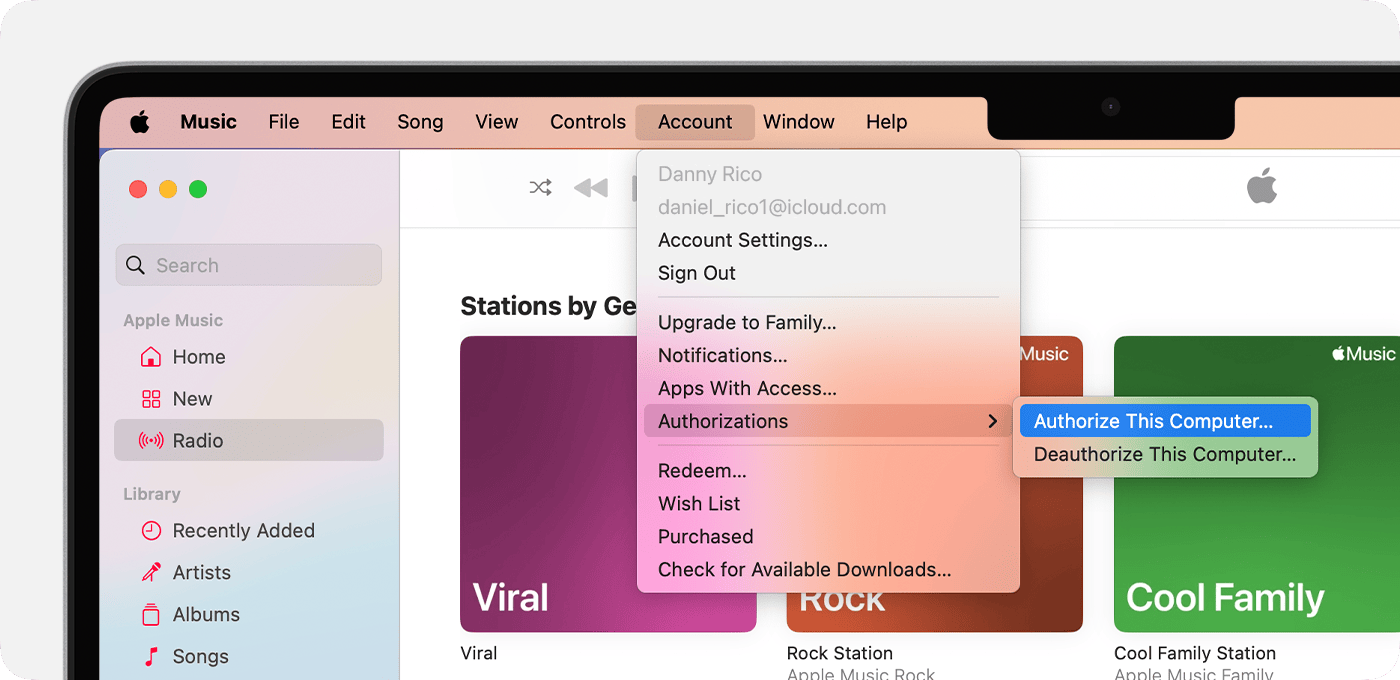
Zaloguj się na koncie Apple. Nie pamiętasz adresu e-mail lub numeru telefonu używanego z kontem Apple?
Kliknij polecenie Autoryzuj lub Wycofaj autoryzację.
Wyświetlenie liczby autoryzowanych komputerów
Otwórz apkę Apple Music lub Apple TV.
Na pasku menu wybierz kolejno opcje Konto > Ustawienia konta.
Zaloguj się na koncie Apple. Nie pamiętasz adresu e-mail lub numeru telefonu używanego z kontem Apple?
Liczba autoryzowanych komputerów jest widoczna na stronie Informacje o koncie, obok pozycji Autoryzacje komputerów.

Wycofanie autoryzacji komputera, do którego nie masz dostępu
Aby wycofać autoryzację komputera, do którego nie masz dostępu, musisz wycofać autoryzację wszystkich swoich komputerów. Następnie ponownie autoryzuj każdy posiadany komputer. Wycofanie autoryzacji wszystkich komputerów jest możliwe tylko raz na rok.
Otwórz apkę Apple Music lub Apple TV.
Wybierz opcję Konto > Ustawienia konta.
Zaloguj się na koncie Apple. Nie pamiętasz adresu e-mail ani numeru telefonu używanego z kontem Apple?
Na stronie Informacje o koncie, obok opcji Autoryzacje komputerów, kliknij opcję Wycofaj autoryzację wszystkich. Jeśli ta opcja nie jest widoczna, jest to Twój jedyny autoryzowany komputer.
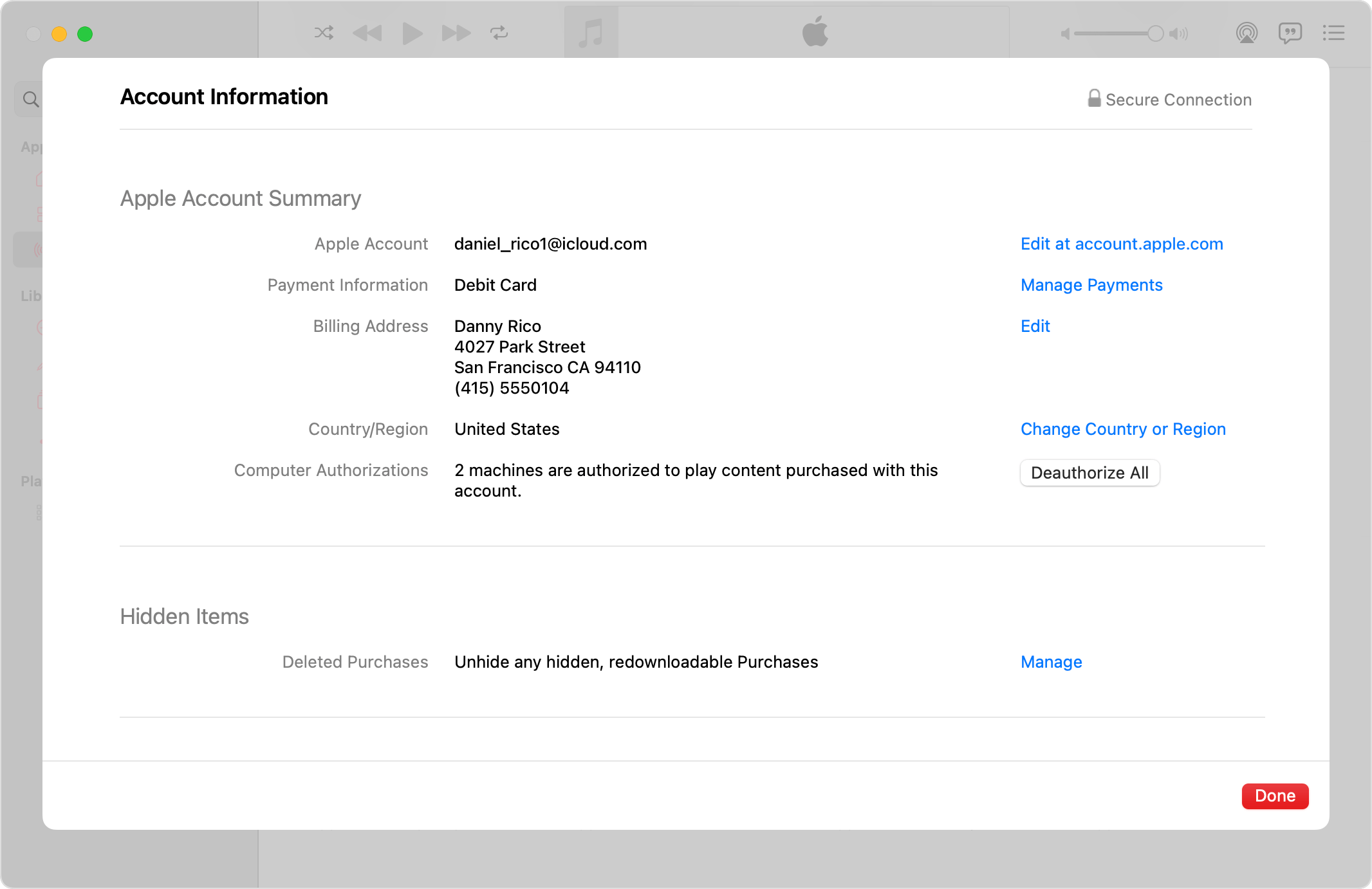
Jak autoryzować komputer PC z systemem Windows lub wycofać jego autoryzację
Na komputerze PC z systemem Windows otwórz apkę Apple Music lub Apple TV.
Kliknij swoje imię i nazwisko na dole paska bocznego. Może być konieczne zalogowanie się najpierw za pomocą konta Apple.
Kliknij opcję Autoryzuj komputer albo Wycofaj autoryzację komputera.

Zaloguj się na koncie Apple. Nie pamiętasz adresu e-mail ani numeru telefonu używanego z kontem Apple?
Kliknij polecenie Autoryzuj lub Wycofaj autoryzację.
Wyświetlenie liczby autoryzowanych komputerów
Na komputerze PC z systemem Windows otwórz apkę Apple Music lub Apple TV.
Kliknij swoje imię i nazwisko u dołu paska bocznego, a następnie kliknij opcję Pokaż moje konto. Może być konieczne zalogowanie się najpierw za pomocą konta Apple.
Liczba autoryzowanych komputerów jest widoczna na stronie Informacje o koncie, obok pozycji Autoryzacje komputerów.

Wycofanie autoryzacji komputera, do którego nie masz dostępu
Aby wycofać autoryzację komputera, do którego nie masz dostępu, musisz wycofać autoryzację wszystkich swoich komputerów. Następnie ponownie autoryzuj każdy posiadany komputer. Wycofanie autoryzacji wszystkich komputerów jest możliwe tylko raz na rok.
Na komputerze PC z systemem Windows otwórz apkę Apple Music lub Apple TV.
Kliknij swoje imię i nazwisko u dołu paska bocznego, a następnie kliknij opcję Pokaż moje konto. Może być konieczne zalogowanie się najpierw za pomocą konta Apple.
Na stronie Informacje o koncie, obok opcji Autoryzacje komputerów, kliknij opcję Wycofaj autoryzację wszystkich. Jeśli ta opcja nie jest widoczna, jest to Twój jedyny autoryzowany komputer.
Dostępność produktów i funkcji może się różnić w zależności od kraju i regionu.
Przedstawione informacje dotyczące produktów, które nie zostały wyprodukowane przez firmę Apple, bądź niezależnych witryn internetowych, które nie są kontrolowane ani testowane przez firmę Apple, nie mają charakteru rekomendacji. Firma Apple nie ponosi odpowiedzialności za wybór, działanie lub wykorzystanie witryn bądź produktów innych firm. Firma Apple nie składa żadnych oświadczeń dotyczących dokładności ani wiarygodności witryn internetowych innych firm. Skontaktuj się z dostawcą, aby uzyskać dodatkowe informacje.
